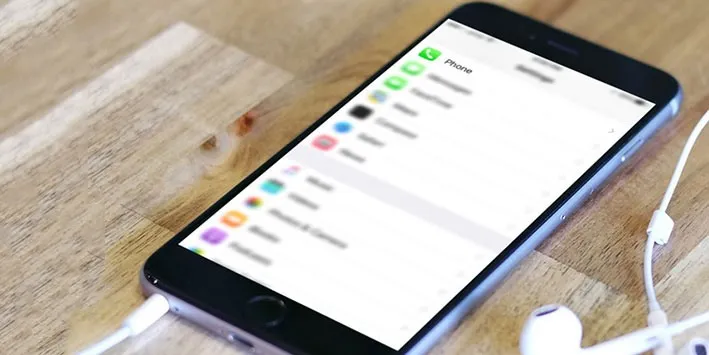Nếu không muốn số liên lạc nào đó làm phiền thì bạn có thể chặn cuộc gọi, tin nhắn và FaceTime từ người đó. Bài viết sẽ hướng dẫn bạn cách chặn số điện thoại trên iPhone.
Nếu bạn đang bị làm phiền bằng các cuộc gọi, tin nhắn hay FaceTime không mong muốn thì việc chặn một số liên lạc nào đó là rất cần thiết. Apple cho phép người dùng có thể chặn cuộc gọi, tin nhắn và FaceTime của một số liên lạc trên iPhone. Bạn sẽ không còn cần phải đưa ra giải pháp là bật chế độ máy bay hay tắt máy, bật chế độ im lặng… để ngưng bị làm phiền nữa. Với thủ thuật này, bạn có thể yên tâm sử dụng iPhone của mình để chặn mọi liên lạc không mong muốn.
Bạn đang đọc: Hướng dẫn cách chặn số điện thoại trên iPhone
Hướng dẫn cách chặn số điện thoại, tin nhắn trên iPhone
Bước 1. Trên danh sách cuộc gọi gần đây trong giao diện điện thoại, bạn hãy xác định vị trí số muốn chặn.
Bước 2. Chạm vào (i) bên cạnh số điện thoại. Ngoài số điện thoại, bạn sẽ tìm thấy nhiều tùy chọn như Call, FaceTime, Nhắn tin…
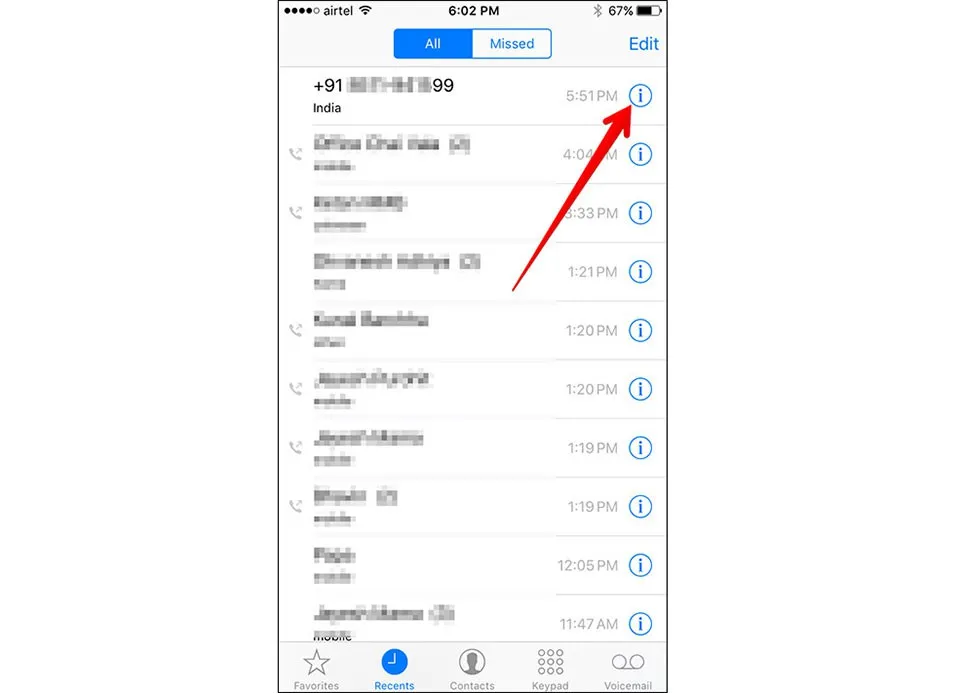
Bước 3. Chạm vào Block Caller.
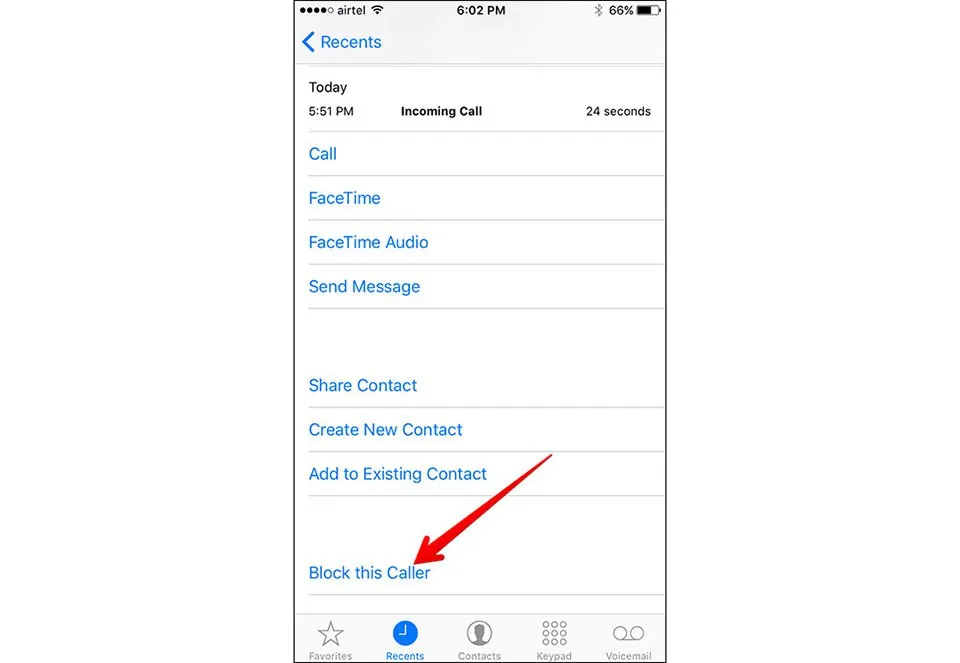
Bước 4. Tùy chọn như trong hình sẽ bật lên. Bạn chọn vào Block Contact để chặn số liên lạc này.
Tìm hiểu thêm: Gợi ý những cách đặt tên quán lẩu hay, thu hút và đông khách nườm nượp cho các chủ quán
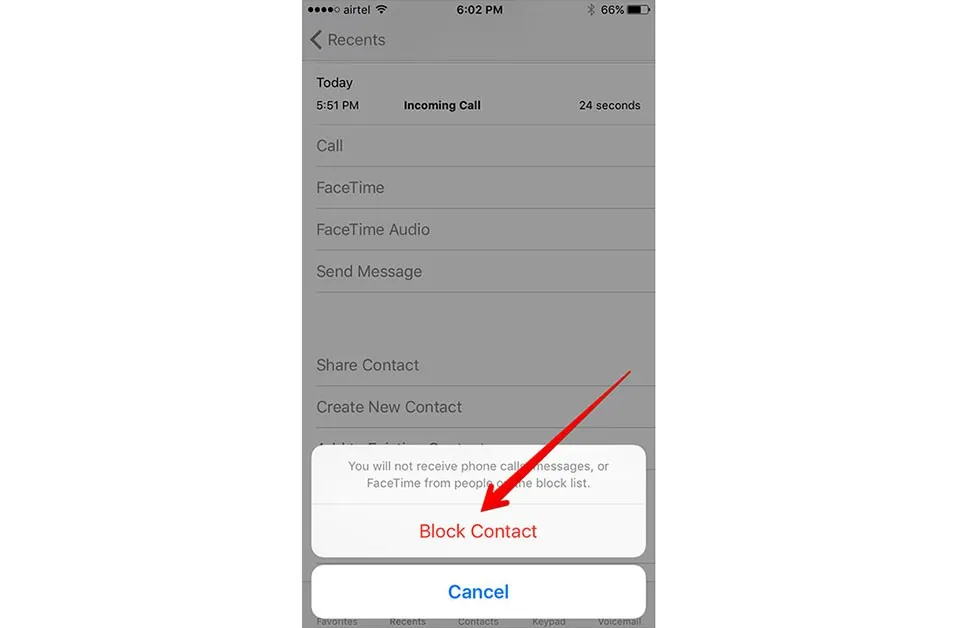
Như vậy là bạn đã chặn số điện thoại trên iPhone và sẽ không còn nhận được bất kì cuộc gọi, tin nhắn hay FaceTime từ người dùng đó nữa.
Hướng dẫn bỏ chặn số điện thoại, tin nhắn trên iPhone
Bước 1. Chạm vào biểu tượng (i) trong tab cuộc gọi gần đây của ứng dụng gọi điện.
Bước 2. Chạm vào Unblock Caller ở phía dưới khi vuốt xem các tùy chọn.
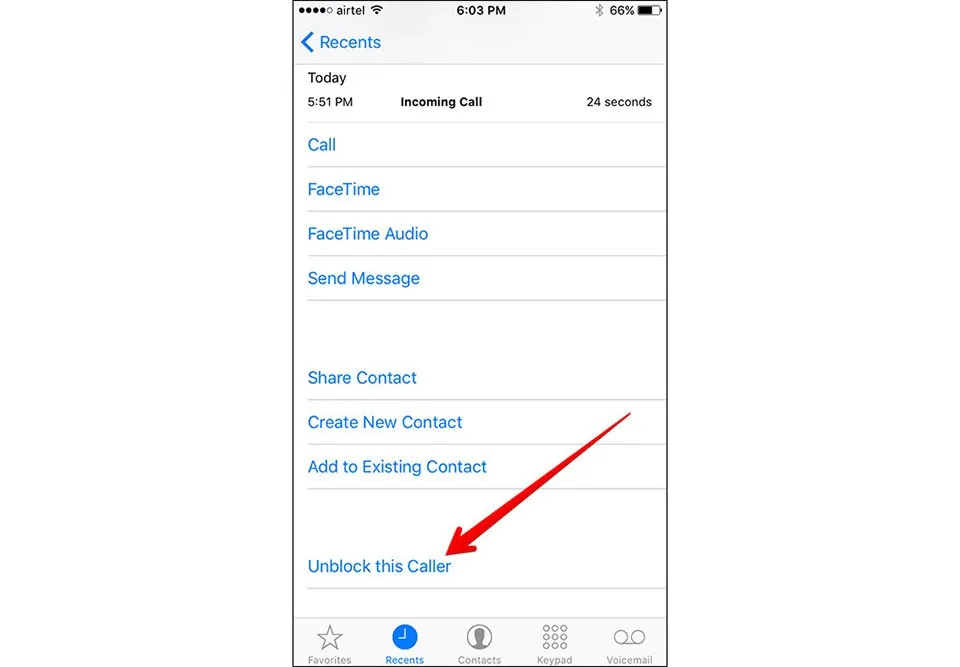
>>>>>Xem thêm: Thay đổi số điện thoại đăng ký thẻ ATM Vietcombank online tại nhà
Như vậy là bạn sẽ bỏ chặn số liên lạc đó ngay lập tức.